电脑显示器转换器接线方法是什么?
4
2025-03-26
当您在日常使用电脑的过程中,可能会突然发现显示器的颜色出现异常——比如色彩失真、出现条纹、色彩过于饱和或暗淡等问题。这可能由多种原因引起,包括硬件故障、连接线问题、设置不当等。本文将详细介绍电脑显示器颜色异常的解决方法,帮助您快速恢复正常使用。
1.检查显示器设置
在尝试任何复杂的故障排除步骤之前,首先应该确认是不是显示器设置出现了问题。大多数显示器都配备了内置的菜单设置,您可以调整亮度、对比度、色调和饱和度等来尝试解决问题。
按下显示器的菜单按钮进入设置。
检查并调整色温、色彩模式等选项。
如果您的显示器支持色彩预设(如sRGB、AdobeRGB等),选择适合您工作需求的预设模式。
2.检查显示卡驱动及设置
如果显示器的设置一切正常,问题可能出在显卡的驱动程序上。
确保显卡驱动是最新的。前往显卡制造商的官方网站下载并安装最新的驱动程序。
右键点击桌面,选择“显示设置”>“高级显示设置”,查看是否有特定的颜色管理设置可以调整。
3.检查连接线和端口
不要小看连接线和端口的问题,它们可能是导致颜色异常的直接原因。
检查视频连接线是否有损坏、弯曲或接触不良的迹象。尝试更换一条新的线缆。
尝试更换不同的端口或使用不同的连接线,以确定问题是否出在硬件端口上。
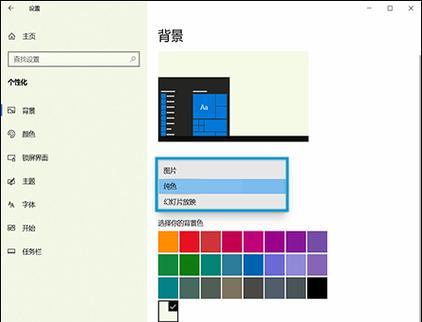
1.检查显示器硬件
如果以上步骤都未能解决问题,显示器本身可能存在硬件方面的问题。
尝试将显示器连接到另一台电脑上,看是否能够正常显示。
如果有可能,将显示器送至专业的维修站进行检测和维修。
2.检查显卡硬件
显卡硬件故障同样可能造成颜色异常。
将显卡从主板上拆下,清理灰尘后重新安装,确保显卡接触良好。
如果可行,尝试使用另一块兼容的显卡排除原显卡故障。

1.系统更新
确保您的电脑操作系统是最新版本,系统更新可能包含对显示问题的修复。
在电脑设置中检查并安装所有可用的更新。
2.还原系统设置
有时系统更新或软件安装后可能会改变显示设置,恢复到之前的设置有时会解决问题。
使用系统还原功能,将电脑设置恢复到颜色显示正常的时间点。
3.检查病毒和恶意软件
病毒和恶意软件可能会干扰正常的显示输出。
运行杀毒软件全面扫描电脑,以确保没有恶意软件影响显示效果。

色彩校准:经常使用电脑的朋友可以考虑购买专业的色彩校准工具或软件,定期校准显示器保持显示效果的准确性。
定期维护:定期清理电脑内部灰尘,并检查所有连接线和端口,防止灰尘和接触不良引起的问题。
更新知识:电脑硬件和软件不断更新,定期关注行业动态,了解最新的维护和解决方法。
显示器颜色异常虽可能让人头疼,但通过上述方法大多数问题都能得到解决。重要的是耐心细致地排查原因,一步步地排除可能,直至找到最合适您的解决方案。希望本文能帮助您快速解决电脑显示器颜色异常的问题,重拾清晰明亮的视觉体验。
版权声明:本文内容由互联网用户自发贡献,该文观点仅代表作者本人。本站仅提供信息存储空间服务,不拥有所有权,不承担相关法律责任。如发现本站有涉嫌抄袭侵权/违法违规的内容, 请发送邮件至 3561739510@qq.com 举报,一经查实,本站将立刻删除。